Photoshop实验1 制作台球
- 格式:doc
- 大小:353.00 KB
- 文档页数:12

图形特效上机练习Photoshop图形特效上机练习⼏何体⼀、制作⽬的:圆柱、圆筒、圆锥、漏⽃等都是最基本的⽴体形状,本例练习如何制作这些最基本的⼏何体。
⼆、制作要点:主要通过创建选区、修改选区,渐变填充⼯具的使⽤,图像的透视变形等操作来完成效果制作。
三、操作步骤:1.设前景⾊和背景⾊为默认颜⾊。
新建⼀个500*320像素、12分辨率、⽩⾊、RGB模式空⽩图像⽂件,⽂件名为学号后两位数+⼏何体。
2.设前景⾊为深蓝⾊(RGB值为:0、8、255),背景⾊为浅蓝⾊(RGB值为:0、186、255),然后选择渐变⼯具:属性栏中设置:前景⾊到背景⾊渐变、线性渐变,按住Shift键,⽤⿏标在图像窗⼝从上向下拖出⼀条渐变线,为背景层制作渐变效果。
3.选择矩形选框⼯具,绘制⼀个矩形选区,⽤作圆柱的侧⾯。
4.在图层⾯板中,单击“创建新的图层”按钮,新建⼀个图层1.5.在图层1上将矩形选区填充为深灰⾊(RGB值为:158、158、158)。
⽬的是为圆柱侧⾯指定基调颜⾊。
6.再新建⼀个图层2。
7.选择渐变⼯具,打开“渐变编辑器”窗⼝,在该窗⼝中新建⼀种渐变效果,编辑出从左到右依次为“灰→⽩(代表⾼光)→灰→⿊(代表暗调)→灰(代表反光)”的渐变颜⾊,单击“好”。
8.按住Shift键,⽤⿏标从选区左侧到右侧拉出⼀条渐变线,填充渐变⾊。
9.在“图层”⾯板中将图层2的图层混合模式改为“叠加”模式。
这样圆柱体侧⾯将显⽰出刚才填充的基调颜⾊,且叠加了渐变效果(叠加:将绘制的颜⾊与原图底⾊叠加,并保持底⾊的明暗度)。
10.单击图层⾯板右上⾓的向右三⾓形按钮,在弹出的⾯板菜单中单击“向下合并”命令,将图层1和图层2合并成新的图层1。
11.选择椭圆选框⼯具,绘制⼀个椭圆形选区,并将其移动到合适的位置,以⽤作圆柱的顶⾯。
12.按Delete键,清除选区中内容。
13.再次创建⼀个新图层2.14.保持前景⾊不变,然后以前景⾊填充该椭圆选区。
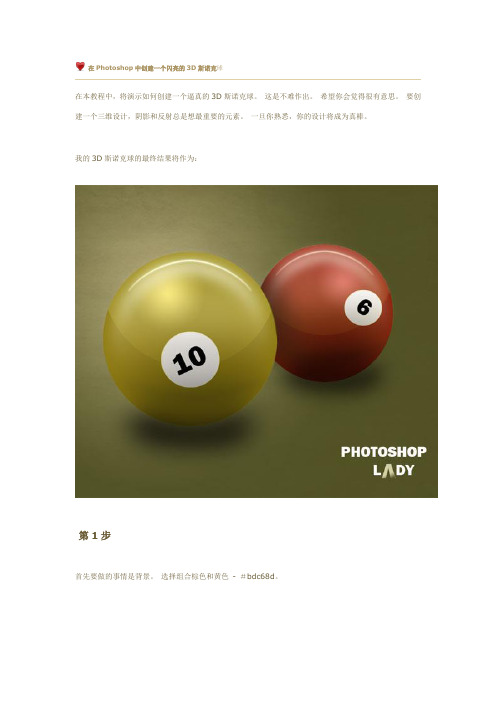
在Photoshop中创建一个闪亮的3D斯诺克球在本教程中,将演示如何创建一个逼真的3D斯诺克球。
这是不难作出。
希望你会觉得很有意思。
要创建一个三维设计,阴影和反射总是想最重要的元素。
一旦你熟悉,你的设计将成为真棒。
我的3D斯诺克球的最终结果将作为:第1步首先要做的事情是背景。
选择组合棕色和黄色- #bdc68d。
[/中心] [/中心]第2步我选择质地相结合,并设置不透明度= 50%,低于。
(您可以下载从质地的Flickr照片下载:蹩脚的纸2第3步完成后的背景,我们实际上可以创建斯诺克球。
我选择了棕褐色球- #b79e3a。
使用椭圆选框工具,使一个简单的循环,然后填写如下渐变工具“>”径向渐变的颜色。
第4步创建褐色圆,我们可以移动下一步的球,使得一些阴影。
去选择>修改>收缩20像素。
第5步收缩后,创建一个新层。
然后使用渐变工具填充黑色渐变编辑器设置和调整如下:第6步使用模糊工具>Gaussan模糊以前的画(黑)色。
设置模糊半径为8像素。
它是两次。
第7步您应该达到如下类似的球。
那么让我们走吧,使球的反射效果。
第8步移动到上部的椭圆圈。
然后填充渐变色>径向渐变,并设置颜色为#ddc131#736311。
第9步按Ctrl键,然后将指针移动到巴拉的图层缩略图。
椭圆圈回球。
然后按Ctrl + Shift +我选择圆的休息位以下。
您可以删除圈外的颜色。
第10步使用上述的技巧,使椭圆的圆和应用的收缩圆的半径设置为6像素。
填写在白色的圆圈,并设置不透明度为80%。
然后重复相同的步骤,使8像素更圆。
然后删除里面的小圆圈的颜色。
使用橡皮擦,使最高位的反映,它应该是像在最后的曲线。
美好的曲线顶部,你也可以使用同样的想法,但不透明度设置为100%。
在这里,你必须尝试和模糊不透明的调整,直到结果达到您满意的反射强度,因为真正靠这些调整。
在这里你去,这是我的结果。
第11步在底部的阴影,你只需要简单地创建一个椭圆形圆,椭圆形圆工具填充为黑色,由€œpaint桶toolâ€。

利用 Photoshop 制作逼真的玻璃球效果Photoshop 是一款功能强大的图像编辑软件,它可以帮助我们创造出逼真的视觉效果。
在本教程中,我们将学习如何使用 Photoshop 制作逼真的玻璃球效果。
第一步:准备素材首先,我们需要准备一张背景图片和一个球形物体的图像。
选择具有高对比度和鲜明色彩的背景图片,这样能够更好地突出玻璃球效果。
确保球形物体的图像具有清晰的轮廓和明亮的色彩,这将有助于产生真实感。
第二步:打开图像在 Photoshop 中打开背景图片和球形物体的图像。
可以通过依次点击菜单栏中的“文件”选项,然后选择“打开”来实现。
第三步:创建透明度图层选中球形物体的图像,然后点击工具栏中的“套索工具”或“快速选择工具”,用以选择球形物体。
选中后,点击菜单栏中的“选择”选项,然后选择“反向”,这将选中背景,然后按下“删除”键将背景删除。
第四步:创建玻璃效果选中球形物体图像的图层,在图层面板中点击“添加图层样式”图标,然后选择“内阴影”。
在弹出的样式对话框中,调整设置,使得阴影看起来逼真。
可以调整阴影的深度、距离和大小等参数,以使其与玻璃球效果相符。
点击“确定”应用样式。
第五步:添加反射效果再次点击“添加图层样式”图标,然后选择“外发光”。
在样式对话框中,调整设置以创建球体的反射效果。
可以调整外发光的颜色、大小和不透明度等参数,以使其看起来更加逼真。
点击“确定”应用样式。
第六步:调整图像效果在图层面板中选中背景图片的图层,在菜单栏中点击“图像”选项,然后选择“调整”和“亮度/对比度”。
调整亮度和对比度使背景图片更适合玻璃球效果。
第七步:合并图层通过选中球形物体图层,在图层面板中点击鼠标右键,选择“合并可见”,将所有图层合并为一个。
第八步:调整玻璃球效果点击菜单栏中的“滤镜”选项,然后选择“模糊”和“高斯模糊”。
调整模糊半径以达到逼真的玻璃效果。
根据图像的大小和分辨率设置半径,以使其看起来真实而不过于模糊。
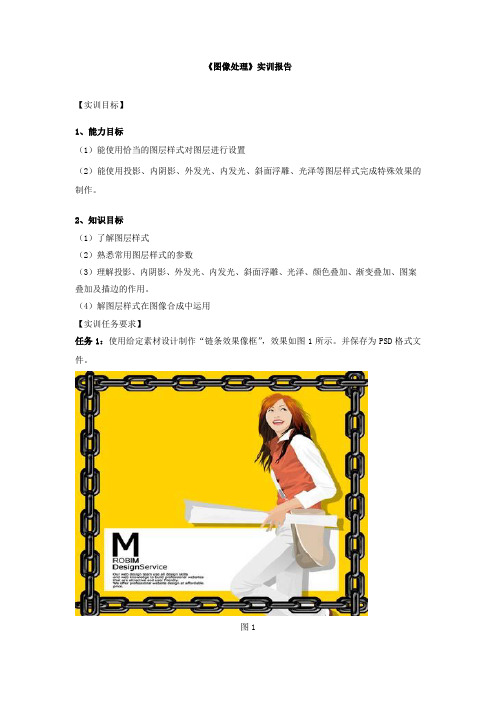
《图像处理》实训报告【实训目标】1、能力目标(1)能使用恰当的图层样式对图层进行设置(2)能使用投影、内阴影、外发光、内发光、斜面浮雕、光泽等图层样式完成特殊效果的制作。
2、知识目标(1)了解图层样式(2)熟悉常用图层样式的参数(3)理解投影、内阴影、外发光、内发光、斜面浮雕、光泽、颜色叠加、渐变叠加、图案叠加及描边的作用。
(4)解图层样式在图像合成中运用【实训任务要求】任务1:使用给定素材设计制作“链条效果像框”,效果如图1所示。
并保存为PSD格式文件。
图1任务2:使用给定素材设计制作“台球”,效果如图2所示。
并保存为PSD格式文件。
图2【实训步骤】制作步骤:任务一步骤1:打开photoshop软件,打开所用的素材,将其分辨率改为72.步骤2:新建一个文件,在新建文件上用【圆角矩形】画出链条,先画一个圆角矩形,再在圆角矩形中减去一个小的圆角矩形,再新插入一个图层,用圆角矩形画一个相对较小的矩形,是封闭的,将圆角矩形的颜色改为黑色。
并用【图层样式】中的【内发光】,【描边】,【斜面与浮雕】效果。
再一次多复制几个相同图层,制成链条的形状。
步骤3:将新建文件中的链条移动到另一个新建的黄色背景层上,组成完整的链条,在新建图层,画出一个白色的矩形框,在改图层上将文字拖动成为另一个新图层。
步骤4:在文字图层上将人物拖动过来,用【自由变换】工具改变人物的大小。
步骤5:整理整个文件,并保存。
任务二步骤1:打开photoshop软件,打开所用的素材,将其分辨率改为72.步骤2:将背景图片的内阴影的颜色改掉,可将蓝色背景改成绿色。
步骤3:新建一个文件,在上面用【椭圆工具】画出正圆,将颜色改掉,步骤4:设置圆的效果,用【图层样式】设置【外发光】,【投影】,【光泽】效果。
步骤5:用上述的方法做出不同颜色的三个圆。
步骤6:制作文字,并改变文字的【图层样式】的效果。
步骤7:将各图层的位置调整,最后保存文件。
【实训心得】1、实训操作中一共出现了多少种工具,分别是什么操作方法,作用又是什么?答∶【椭圆工具】,画出椭圆。

制作逼真质感的玻璃球效果在设计和图像处理领域,PhotoShop软件有着广泛的应用。
它提供了许多强大的工具和功能,可以实现各种令人惊叹的效果。
其中之一就是制作逼真质感的玻璃球效果。
本文将教您如何使用PhotoShop软件制作这种效果。
步骤一:准备工作首先,我们需要一个适当的背景。
选择一个纯色或简单的背景会更加突出玻璃球效果。
打开PhotoShop软件,创建一个新的文件,大小根据您的需要而定。
将背景设置为您选择的颜色或图案。
步骤二:绘制玻璃球在新创建的文件中,点击左侧工具栏上的“椭圆”工具。
按住Shift键,绘制一个圆形。
这里要注意,圆形的形状和大小可以根据您的喜好进行调整。
步骤三:添加颜色和渐变选中圆形,进入“图层样式”选项(位于屏幕右下方的图层面板)。
在图层样式面板中,选择“渐变叠加”选项。
点击渐变样式预设,并选择一个适合的渐变样式。
对于玻璃球效果,蓝色到白色的渐变通常效果最佳。
步骤四:创建反射效果继续在图层样式面板中,选择“内阴影”选项。
在选项中调整投影的位置、角度和大小,以便与玻璃球的形状相匹配。
考虑到玻璃球的透明度,在不同的透明度程度下创建不同的投影。
步骤五:增加光线和反光效果使用“椭圆选框”工具,在玻璃球上创建一个椭圆形选择区域。
选择渐变工具,并在选区上点击并拖动,以创建一个从玻璃球中心向外的渐变。
这个渐变可以模拟球面上的光线。
步骤六:添加阴影效果在图层样式面板中,选择“阴影”选项。
调整阴影的大小、不透明度和角度,以便与玻璃球的位置和光线方向相匹配。
这个阴影可以增加玻璃球的真实感。
步骤七:调整透明度和亮度选中玻璃球图层,并降低其透明度,以使其看起来更加真实。
同时,还可以对玻璃球进行亮度和对比度的调整,以使其与背景更好地融合。
步骤八:添加细节和高光使用“钢笔”工具或其他选择工具,创建一系列白色或浅色的形状,将其放置在玻璃球上,以增加细节和高光效果。
根据球体的形状和光线方向,调整这些形状的位置和大小。

PS完整版实验报告第一篇:PS完整版实验报告实验一工具箱及图层面板的使用实验学时:4学时一、实验目的1.熟练掌握Photoshop工具箱中各种工具的使用方法。
2.重点掌握选框工具、磁性套索工具、修复工具、渐变工具的使用。
3.对图层面板有一个初步的认识。
二、实验原理1.选框工具:矩形选框工具、椭圆选框工具、单行(列)选框工具及参数设置:[新选区]:当按下此按钮时,矩形选取工具处于正常的工作状态。
此时,只能在图像上建立一个选区,当再建立第二个选区时,第一个选区将消失。
所以,在这种状态下,可以用选取新选区的方法来取消当前的选区。
[添加到选区]:当按下此按钮时,矩形选取工具处于相加工作状态。
此时,如果已有一个选区,当再建立第二个选区时,第一个选区将和第二个选区相加,形成更大的选择范围。
[从选区减去]:当按下此按钮时,矩形选取工具处于相减工作状态。
此时,如果已有一个选区,当再建立第二个选区且有相交部分时,第一个选区将减去第二个选区,原来的选择区域将缩小,相当于用第二个选区切掉了第一个选区的一部分。
[与选区相交]:当按下此按钮时,矩形选取工具处于相交工作状态。
此时,如果已有一个选区,当再建立第二个选区且两个选区有相交部分时,两个选区将进行相交操作,即最后只剩下相交的区域。
矩形选取工具选项栏上的[羽化]为羽化值,这是选取工具的一个重要参数。
设置羽化值后,可以使选区变得柔和。
此参数值越大,选区越柔和。
除此之外,在矩形选取工具选项栏上还有一个[样式]下拉列表框。
单击[样式]下拉按钮,会弹出一个列表框。
该列表有三个选项,各选项意义如下:[标准]:系统的默认选项。
当选取此项时,可以制作任意形状的矩形选区。
[约束长宽比]:当选取此项时,其后面的[宽度]和[高度]框变为可用,可以在框中分别填入一个整数值,然后用矩形选取工具在图像上制作一个选区。
此时建立的选区将受所设定比例的限制。
[固定尺寸]:当选取此项时,其后面的[宽度]和[高度]框也变为可用,可以在框中分别填入一个整数值来精确指定所建立选区的宽度和高度。
《多媒体技术与应用》Photoshop实验内容实验一制作彩色铅笔【实验目的】1、掌握使用Photoshop进行简单形象的绘制。
2、掌握使用Photoshop对图像进行色彩调整。
【实验内容】1、本实验要求制作彩色铅笔。
最后制作的作品如下图所示。
(颜色可任选)【实验核心技能】1、使用矩形选框工具和填充工具绘制笔杆。
2、利用笔杆的形状变形后做为笔头。
3、利用纤维滤镜为笔头创建木质纤维感。
4、利用调整色相/饱和度命令调整铅笔的色彩。
【实验制作演示】1、综合使用矩形选框工具、填充工具和缩放调整功能绘制笔杆。
2、使用纤维滤镜绘制笔头。
3、使用调整色相/饱和度命令调整铅笔的色彩,绘制多彩铅笔。
【实验提交结果】制作的作品图片及其源文件。
注意:1、提交的作业保存在以学号为名称的文件夹中;2、提交实验的psd源文件和jpeg文件,分别命名为“1.psd”、“1.jpg”;3、将整个文件夹以学号压缩上传到教务网上。
实验二制作博览会海报【实验目的】1、掌握使用Photoshop进行艺术字的创建。
2、掌握使用Photoshop创造点的形象。
3、掌握使用Photoshop进行简单的平面设计。
【实验内容】1、使用实验二的素材。
2、本实验要求制作一个博览会海报,在设计作品中大量使用起到装饰作用的装饰点来丰富整个页面。
招贴的主体图像是“博”,对博这个字的个别笔画进行再设计以丰富文字的形象。
通过在画面中添加装饰点,不仅能够为画面增加活跃气氛的元素,还使整个作品看上去很丰富,与“博”的意义相切合。
最后制作的的博览会海报如下图所示。
【实验核心技能】1、利用“直接选择工具”和“钢笔工具”编辑路径节点。
2、利用图层蒙版功能隐藏不需要的图像。
3、使用形状工具绘制形状。
4、应用“内发光”选项制作图像的发光效果。
5、应用“画笔工具”配合“画笔”面板中的参数制作特殊的图像效果。
【实验制作演示】1、综合使用“直接选择工具”、“钢笔工具”、“画笔”和蒙版功能对文字的个别笔画进行再设计。
⼲货:教你30秒内⽤Photoshop做出带纹理的⽴体球形
⽴体球体
第⼀步:新建画布、绘制条纹纹理
建⽴⼀个正⽅形画布、通过‘’视图>新建参考线版⾯“建⽴参考线,制作剪影贴图(这⾥制作出条
纹的⽅式有很多种,挑你⾃⼰喜欢的⽅式就⾏。
这⾥的⾏数数量填⼀个你喜欢的数就⾏)
第⼆步:利⽤ps⾃带的插件,将条纹转化成⽴体球
通过“3D>从层新建⽹格>⽹格预设>球体“,建⽴”⽴体剪影”,(这⾥需要注意的是:很多⼈都喜
欢有⽮量图形去画⽹格,⽮量图形记得要删格化成位图,不然⽆法形成⽴体效果)
第三步:根据⾃⼰对⾊彩的把控调⼀下图⽚的设计及光影效果(也可以改变球形的纹理)
是不是很简单?
喜欢的话关注⼀下ha~。
实验1:制作台球
【练习知识要点】使用纹理化、光照效果滤镜和透视命令制作背景效果。
使用渐变工具制作背景的透明渐变。
使用高斯模糊滤镜制作球体的高光。
使用添加图层样式命令为圆形添加外发光。
使用动感模糊滤镜制作文字的动感效果,效果如图3-1所示。
图3-1
3.4.1 制作背景效果
(1)按Ctrl+N键,新建一个文件:宽度为10厘米,高度为10厘米,分辨率为300像素/英寸,颜色模式为RGB,背景内容为白色,单击“确定”按钮。
将前景色设为绿色(其R、G、B的值分别为51、153、0),按Alt+Delete键,用前景色填充“背景”图层,效果如图3-2所示。
(2)选择“滤镜 > 纹理 > 纹理化”命令,在弹出的对话框中进行设置,如图3-3所示,单击“确定”按钮,效果如图3-4所示。
图3-2 图
3-3 图3-4
(3)在“图层”控制面板中,用鼠标双击“背景”图层的空白区域,弹出“新建图层”对话框,设置如图3-5所示,单击“确定”按钮,将“背景”图层转换为普通图层,如图3-6所示。
图3-5 图3-6
(4)选择“滤镜 > 渲染 > 光照效果”命令,在弹出的对话框中进行设置,如图3-7所示,单击“确定”按钮,效果如图3-8所示。
图3-7 图3-8
(5)按Ctrl+T键,图像周围出现控制手柄,按住Ctrl+Shift+Alt键
的同时,将右下角的控制点水平向右拖曳到适当的位置,如图3-9所示,按Enter 键,确定操作。
(6)按Ctrl +O 键,打开光盘中的“Ch03 > 素材 > 制作台球 > 01”文件,选择“移动”工具,将图片拖曳到图像窗口中适当的位置,在“图层”控制面板中生成新的图层并将其命名为“背景图片”,将图层的混合模式设为“明度”,如图3-10所示,图像效果如图3-11所示。
图3-9 图
3-10 图3-11
(7)新建图层并将其命名为“透明渐变”。
选择“渐变”工具
,单击属性栏中的“点按可编辑渐变”按钮,弹出“渐变编辑器”对话框,将渐变色设为从黑色到白色,在色带上方选中右侧的不透明度色标,将“不透明度”选项设为0,如图3-12所示,单击“确定”按钮。
在属性栏中选择“线性渐变”按钮,将“不透明度”选项设为50,按住Shift 键的同时,在图像窗口中从上到下拖曳渐变色,效果如图3-13所示。
图3-12 图3-13
3.4.2 制作黑色台球
(1)单击“图层”控制面板下方的“创建新组”按钮,生成新的图层组并将其命名为“黑色台球”。
新建图层并将其命名为“黑色圆形”。
将前景色设为黑色。
选择“椭圆”工具,选中属性栏中的“填充像素”按钮,按住Shift键的同时,在图像窗口中绘制圆形,效果如图3-14所示。
(2)单击“图层”控制面板下方的“添加图层样式”按钮,在弹出的菜单中选择“外发光”选项,弹出对话框,设置发光颜色为黑色,其他选项的设置如图3-15所示,单击“确定”按钮,效果如图3-16所示。
图3-14 图3-15 图3-16 (3)新建图层并将其命名为“白色高光”。
将前景色设为白色。
选择
“椭圆”工具,按住Shift键的同时,在图像窗口的黑色圆形的左上方绘制圆形,如图3-17所示。
(4)选择“滤镜 > 模糊 > 高斯模糊”命令,在弹出的对话框中进行设置,如图3-18所示,单击“确定”按钮,效果如图3-19所示。
图3-17 图3-18 图3-19
(5)将“白色高光”图层拖曳到控制面板下方的“创建新图层”按钮
上进行复制,生成新的图层“白色高光副本”。
按Ctrl+T键,图形周围出现控制手柄,按住Shift+Alt键,向内拖曳鼠标调整图形的大小,如图3-20所示,按Enter键确定操作。
(6)单击“图层”控制面板下方的“添加图层样式”按钮,在弹出的菜单中选择“内阴影”选项,弹出对话框,设置阴影颜色为浅黄色(其R、G、B的值分别为255、251、208),其他选项的设置如图3-21所示,单击“确定”按钮,效果如图3-22所示。
图3-20 图3-21 图3-22 (7)单击“图层”控制面板下方的“创建新图层”按钮,生成新的图层并将其命名为“圆形”。
选择“椭圆”工具,按住Shift 键的同时,在图像窗口的黑色圆形的右下方绘制圆形,如图3-23所示。
(8)在“图层”控制面板上方,将“圆形”图层的“不透明度”选项设为30%,效果如图3-24所示。
图3-23 图3-24
(9)选择“横排文字”工具,在属性栏中选择合适的字体并设置文字大小,输入需要的黑色文字,如图3-25所示,在“图层”控制面板中生成新的文字图层。
(10)新建图层并将其命名为“投影”。
将前景色设为黑色。
选择“椭圆”工具,在图像窗口的黑色圆形的下方绘制椭圆,如图3-26所示。
按Ctrl+T 键,将鼠标光标放在变换框的控制手柄外边,光标变为旋转图标,拖曳鼠标将图像旋转至适当的位置,按Enter 键确定操作,如图3-27所示。
图3-25 图3-26 图3-27
(11)选择“滤镜 > 模糊 > 高斯模糊”命令,在弹出的对话框中进行设置,如图3-28所示,单击“确定”按钮,效果如图3-29所示。
图3-28 图3-29
(12)在“图层”控制面板中将“投影”图层拖曳到“黑色圆形”图层的下方,如图3-30所示,效果如图3-31所示。
“黑色台球”图层组效果制作完成。
图3-30 图3-31
3.4.3 制作紫色、黄色台球
(1)单击“图层”控制面板下方的“创建新组”按钮,生成新的图层组并将其命名为“紫色台球”。
新建图层并将其命名为“紫色圆形”。
将前景色设为紫色(其R、G、B的值分别为180、0、161)。
选择“椭圆”工具,按住Shift键的同时,在图像窗口中绘制圆形,如图3-32
所示。
(2)单击“图层”控制面板下方的“添加图层样式”按钮,在弹出的菜单中选择“外发光”命令,弹出对话框,设置发光颜色为紫色(其R、G、B的值分别为180、1、161),其他选项的设置如图3-33所示,单击“确定”按钮,效果如图3-34所示。
图3-32 图3-33 图3-34
(3)在“图层”控制面板中,按住Ctrl键的同时,单击选中如图3-35所示的图层,将其拖曳到控制面板下方的“创建新图层”按钮上进行复制,生成新的副本图层,并将复制出的副本图层分别拖曳到“紫色圆形”图层组中的适当位置,如图3-36所示。
图3-35 图3-36
(4)用键盘上的方向键,在图像窗口中,将复制出的副本图形分别拖曳到适当的位置并调整其大小,图像效果如图3-37所示。
(5)选择“横排文字”工具,在属性栏中选择合适的字体并设置文字大小,输入需要的文字,将鼠标光标放在变换框的控制手柄外边,光标变为旋转图标,拖曳鼠标将图像旋转至适当的位置,如图3-38所示,在“图层”控制面板中生成新的文字图层。
“紫色台球”图层组效果制作完成。
图3-37 图3-38
(6)单击“图层”控制面板下方的“创建新组”按钮,生成新的图层组并将其命名为“黄色台球”。
新建图层并将其命名为“黄色圆形”。
将前景色设为黄色(其R、G、B的值分别为255、201、0)。
选择“椭圆”工具,按住Shift键的同时,绘制圆形,如图3-39所示。
(7)单击“图层”控制面板下方的“添加图层样式”按钮,在弹出的菜单中选择“外发光”命令,弹出对话框,设置发光颜色为黄色(其R、G、B的值分别为255、201、2),其他选项的设置如图3-40所示,单击“确定”按钮,效果如图3-41所示。
图3-39 图3-40 图3-41
(8)用上述所讲的方法,再次复制图层,并将复制出的副本图形并拖曳到适当的位置,调整其大小,效果如图3-42所示。
在“图层”控制面板上方,将“投影副本2”图层的“不透明度”选项设为79%,如图3-43所示,图像效果如图3-44所示。
(9)选择“横排文字”工具,在属性栏中选择合适的字体并设置文字大小,输入需要的文字,将鼠标光标放在变换框的控制手柄外边,光标变为旋转图标,拖曳鼠标将图像旋转至适当的位置,如图3-45所示,在“图层”控制面板中生成新的文字图层。
“黄色台球”图层组效果制作完成。
图3-42 图3-43 图3-44 图3-45
3.4.4 编辑制作文字
(1)选择“横排文字”工具,分别在属性栏中选择合适的字体并设置文字大小,分别输入需要的文字,并适当的调整文字间距,如图3-46所示,在“图层”控制面板中分别生成新的文字图层,如图3-47所示。
图3-46 图3-47
(2)将“动感”文字图层拖曳到控制面板下方的“创建新图层”按钮
上进行复制,生成新图层“动感副本”,并将其拖曳到“动感”图层的下方。
在“动感副本”文字层上单击鼠标右键,在弹出的菜单中选择“栅格化文字”命令,将文字图层转换为图像图层,如图3-48所示。
(3)选择“滤镜 > 模糊 > 动感模糊”命令,弹出对话框,并进行设置,如图3-49所示,单击“确定”按钮,效果如图3-50所示。
图3-48 图3-49 图3-50
(4)选择“横排文字”工具,在属性栏中选择合适的字体并设置文字大小,“字符”控制面板中的设置如图3-51所示,输入需要的文字,如图3-52所示,在控制面板中生成新的文字图层。
立体台球效果制作完成,如图3-53所示。
图3-51 图3-52 图3-53。